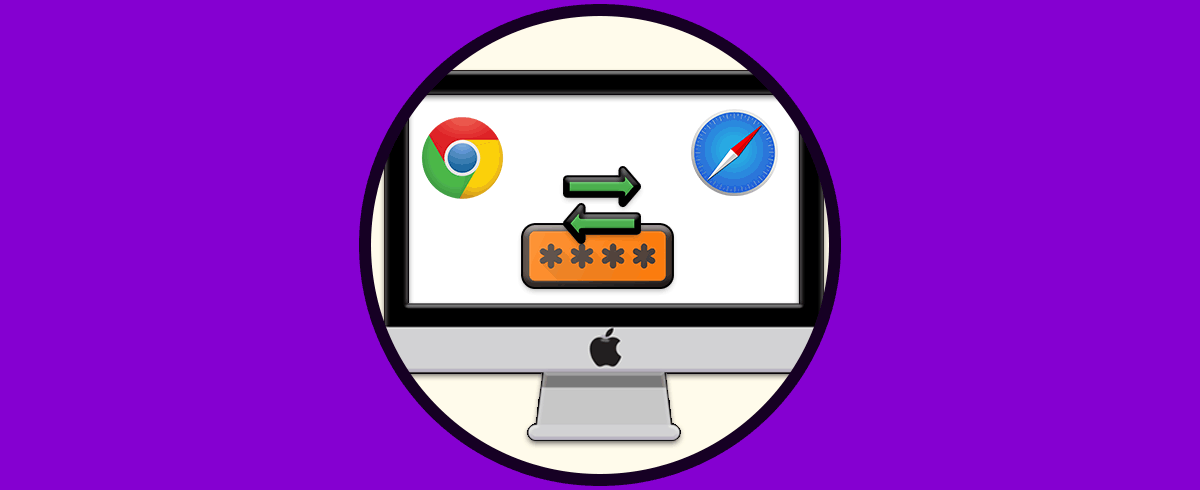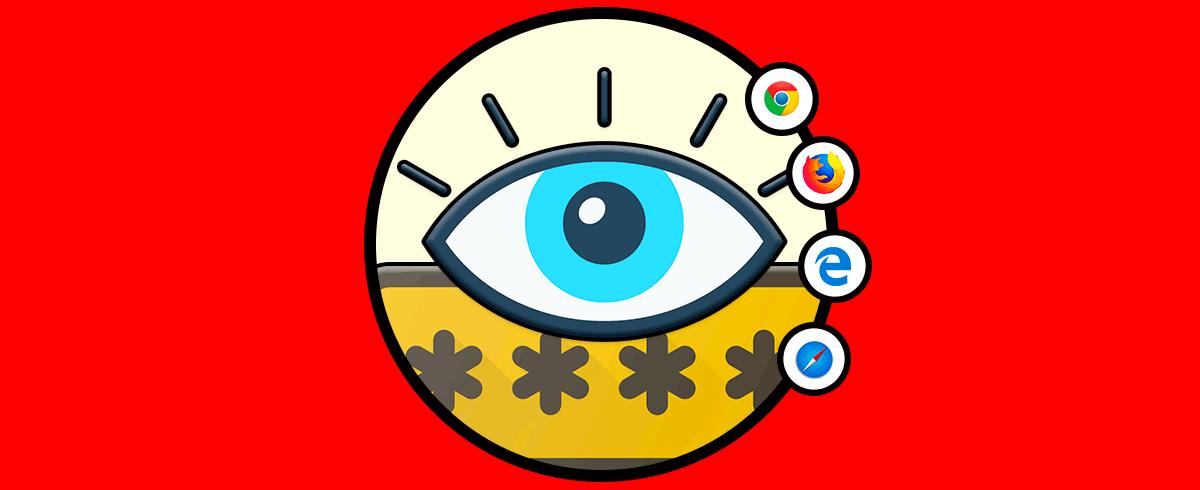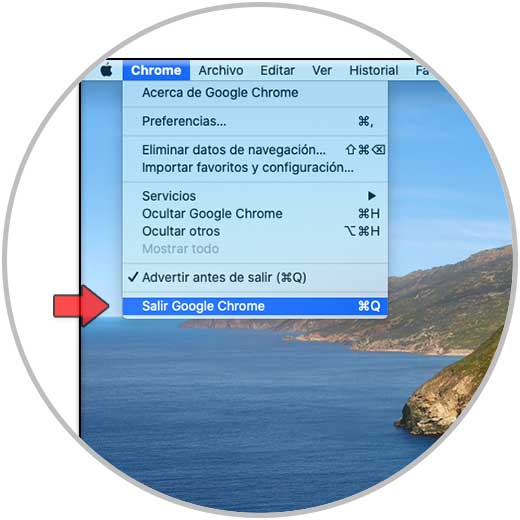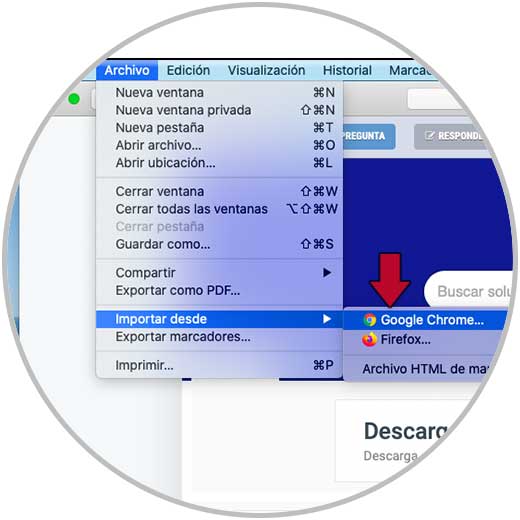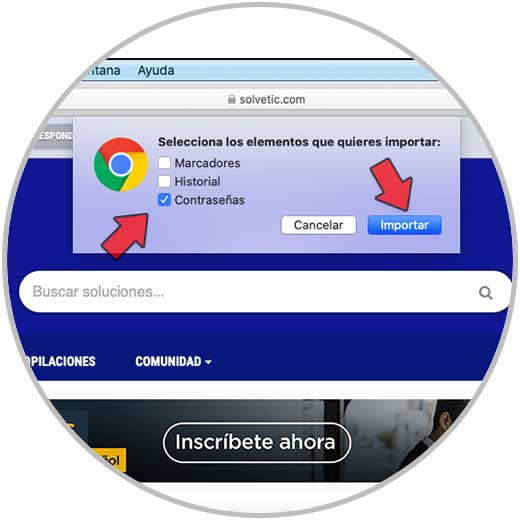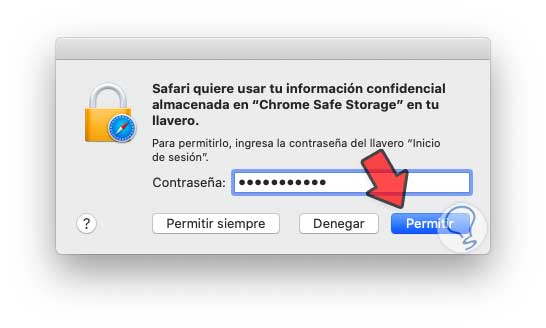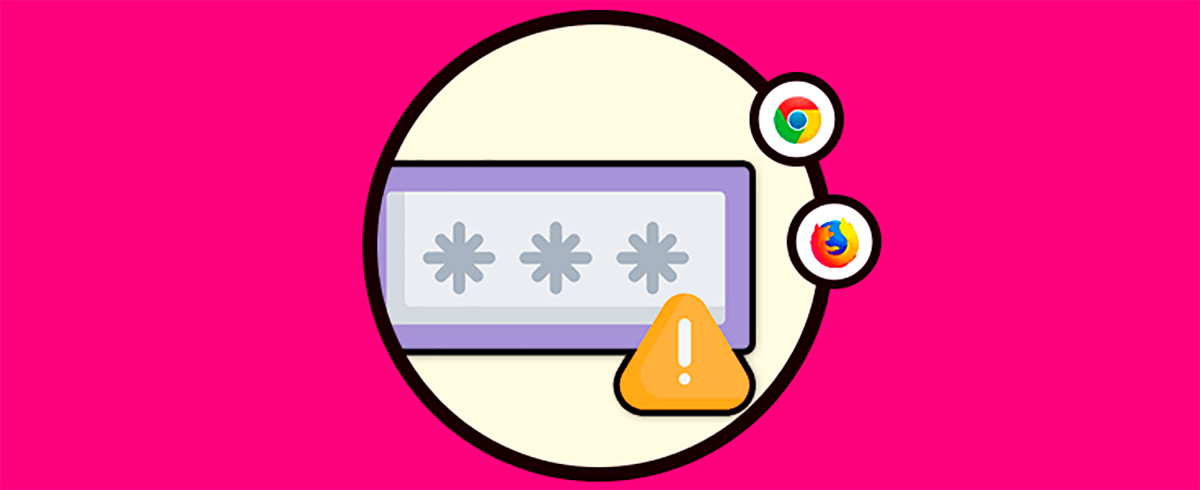El uso de navegadores web toma cada día más fuerza y es por ello que los desarrolladores deben buscar las mejores soluciones para que el usuario final cuente con las mejores prestaciones de estos. Por ello una limitación que tenemos es el uso de navegadores propios en sistemas operativos diferentes, sabemos por ejemplo que en Windows 10 se integra Microsoft Edge, en Linux es Firefox mientras que en macOS será Safari. Allí encontramos una situación puntual que afecta a muchas personas (hablando de Safari) y es la imposibilidad de importar contraseñas de otro navegador, en este caso Google Chrome, afectando el uso del mismo.
Esto se da debido a que como usuarios de Google Chrome guardamos nuestras contraseñas en el navegador para tener un acceso más rápido y si las llegamos a olvidar no habrá problema al momento de ingresar. Pero con este fallo de contraseñas Safari debemos ingresar cada una de las contraseñas de cada sitio web. Afortunadamente Apple pensó en este y es por ello que a partir de macOS Catalina 10.015.4, el navegador Safari dispondrá de la opción para importar las contraseñas de Google Chrome de una manera sencilla pero eficaz.
Sigue leyendo lo que Solvetic tiene para ti y así aprenderás a importar contraseñas de Chrome a Safari Mac integralmente. Te dejamos también el videotutorial para saber importar contraseñas de Google Chrome a Safari.
Cómo importar contraseñas Chrome a Safari en Mac
El primer punto es salir por completo del navegador Chrome dando clic sobre el menú Chrome y seleccionando “Salir Google Chrome”:
Después de esto accedemos a Safari y desde el menú “Archivo” seleccionamos “Importar desde” y elegimos “Google Chrome”:
Esto desplegará una pequeña ventana emergente en Safari y allí activamos únicamente la casilla “Contraseñas”:
Damos clic en “Importar” y será necesario ingresar la contraseña de administrador de macOS Catalina para proceder con el cambio (este paso debe realizarse en dos ocasiones):
Damos clic en “Permitir” y con esto ya hemos importado las contraseñas de Google Chrome en Safari y así disponer de este tipo de acceso inmediato a los sitios web donde hemos almacenado la contraseña de usuario.
De esta forma podremos saber cómo importar contraseñas Chrome a Safari Mac fácilmente.